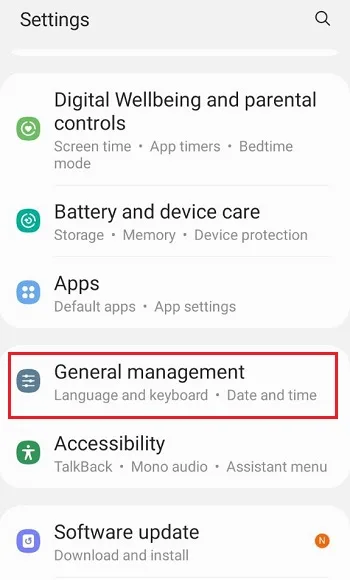مشکل اتصال شما خصوصی نیست در گوشی سامسونگ ❌ زمانی اتفاق می افتد که گوشی شما نمی تواند به هر دلیلی گواهی امنیتی وب سایتی که قصد بازدید از آن را دارید، تایید کند.
در این مطلب از انزل وب، به آموزش رفع مشکل اتصال شما خصوصی نیست در گوشی سامسونگ خواهیم پرداخت.
رفع خطای اتصال شما خصوصی نیست در گوگل کروم سامسونگ
How to Fix Your Connection Is Not Private in Samsung Phone
مطابق گفته پشتیبانی گوگل روش های مختلفی برای رفع خطای your connection is not private سامسونگ در Google Chrome وجود دارد. این خطا زمانی رخ می دهد که گوشی شما بنا به هر دلیلی نمی تواند پروتکل امنیتی SSL وبسایتی که می خواهید در گوگل کروم وارد آن شوید را تایید کند. به طور خلاصه بسته به اینکه علت بروز خطا چیست، ۱۲ روش برای رفع خطای اتصال شما خصوصی نیست در گوگل کروم سامسونگ وجود دارد:
- تنظیمات تاریخ و زمان را بررسی کنید.
- کش و دادههای مرورگر را پاک کنید.
- آنتی ویروس یا برنامه های امنیتی را غیرفعال کنید.
- از حالت ناشناس استفاده کنید.
- اتصال اینترنت را بررسی کنید.
- تنظیمات شبکه را به حالت اولیه بازگردانید.
- مرورگر را بروزرسانی کنید.
- گوشی را ریستارت کنید.
- بروزرسانی های نرم افزاری را بررسی کنید.
- ادامه کار به صورت دستی (توصیه نمی شود)
- با مدیر وب سایت برای گزارش مشکل اتصال شما خصوصی نیست در گوگل کروم سامسونگ تماس بگیرید.
- گوشی را ریست فکتوری کنید.
در ادامه به بررسی ۱۲ روش رفع مشکل your connection is not private سامسونگ در گوگل کروم می پردازیم.
۱- تنظیمات تاریخ و زمان را بررسی کنید
پشتیبانی گوگل می گوید اگر زمان در ساعت دستگاه شما با زمان سرور وبسایت مطابقت نداشته باشد، گواهی SSL وبسایت تایید نمی شود و باعث بروز خطای اتصال SSL می شود. در این صورت، باید به تنظیمات زمان بروید و گزینه حالت خودکار را فعال کنید تا زمان همگام سازی شود.
ابتدا Settings را در گوشی سامسونگ خود باز کنید.
اسکرول کنید و روی General Management تپ کنید.

وارد بخش Date and time شوید.

اطمینان حاصل کنید که Automatic date and time فعال است. اگر فعال نیست، آن را فعال کنید تا زمان بر اساس شبکه شما تنظیم شود.

۲- کش و دادههای کروم را پاک کنید
کش و کوکی های موجود در مرورگر گاهی اوقات باعث بروز خطای اتصال شما خصوصی نیست در اندروید می شوند. بنابراین، می توانید برای حل مشکل اتصال شما امن نیست در کروم سامسونگ و همچنین Samsun Internet داده های مرورگر خود را پاک کنید.
روی آیکون سه نقطه در گوشه بالا سمت راست تپ کنید.

به Settings بروید.

روی Privacy and security تپ کنید.

وارد بخش Delete browsing data شوید.

مطابق تصویر برای محدوده زمانی، All time را انتخاب کنید و Cookies and site data و Cached images and files را انتخاب کنید. سپس روی Delete data تپ کنید.

۳- آنتی ویروس یا برنامه های امنیتی را غیرفعال کنید
برنامه های آنتی ویروس گاهی اوقات باعث تداخل در اتصال SSL می شوند و مانع از دسترسی شما به وبسایت می شوند. سعی کنید آنتی ویروس خود را غیرفعال کنید و دوباره به وبسایت دسترسی پیدا کنید. پس از تست آن، می توانید دوباره آنتی ویروس را فعال کنید.
۴- از حالت ناشناس استفاده کنید
مرورگر را در حالت ناشناس باز کنید تا ببینید آیا مشکل همچنان وجود دارد یا خیر. اگر در حالت ناشناس مشکلی نداشتید، می تواند نشان دهنده این باشد که مشکلات مربوط به افزونه های مرورگر یا تنظیمات خاصی در آن است. در صورتی که افزونه های نصب شده روی مرورگر دلیل مشکل باشند باید آنها را غیرفعال کنید. برخی افزونه ها می توانند با گواهی های SSL تداخل ایجاد کنند.
روی آیکون سه نقطه در گوشه بالا سمت راست تپ کنید.

سپس روی New Incognito tab تپ کنید.

۵- اتصال اینترنت را بررسی کنید
گاهی اوقات اینترنتی که به آن متصل هستید ممکن است باعث بروز این خطا شود. سعی کنید به یک شبکه Wi-Fi دیگر متصل شوید یا از داده تلفن همراه استفاده کنید. سپس بررسی کنید و ببینید که آیا مشکل رفع شده است یا خیر. اگر می توانید از طریق اینترنت دیگری به وبسایت دسترسی پیدا کنید، مشکل مربوط به اتصال اینترنت است. در صورتی که از VPN یا تغییر دهنده IP استفاده می کنید، آن را غیرفعال کنید و دوباره امتحان کنید.
۶- تنظیمات شبکه را به حالت اولیه بازگردانید
اگر می توانید از طریق تلفن دیگری ولی با همان اینترنت به وب سایت دسترسی پیدا کنید، مشکل از تنظیمات اینترنت تلفن شما است. می توانید تنظیمات اینترنت گوشی خود را به حالت اولیه بازگردانید.
در Settings به بخش Reset بروید.

وارد بخش Reset network settings شوید.

سپس روی Reset settings تپ کنید.

۷- کروم را بروزرسانی کنید
به Google Play Store یا Galaxy Store بروید و بررسی کنید که آیا بروزرسانی برای Google Chrome در دسترس است یا خیر. نسخه های قدیمی کروم ممکن است نتوانند به درستی با پروتکل های امنیتی جدید کار کنند.
۸- گوشی را ریستارت کنید
ریستارت گوشی شما می تواند گاهی اوقات مشکلات موقتی در اتصال یا برخی تداخل ها در تنظیمات را برطرف کند و در نتیجه به وبسایت مورد نظر دسترسی پیدا کنید.
۹- بروزرسانی های نرم افزاری را بررسی کنید
اطمینان حاصل کنید که دستگاه سامسونگ شما از آخرین نسخه نرم افزاری موجود برخوردار است. گاهی نسخه های قدیمی با پروتکل های امنیتی جدید همخوانی ندارند.
وارد Settings شوید و به بخش Software update بروید.

روی Download and install تپ کنید.

۱۰- ادامه کار به صورت دستی (توصیه نمی شود)
اگر به ایمنی سایت اطمینان دارید و همچنان می خواهید ادامه دهید، می توانید روی Advanced در صفحه خطا تپ کنید و Proceed to [website] (unsafe) را انتخاب کنید. با این کار می توانید بدون استفاده از پروتکل های امنیتی از وبسایت استفاده کنید. اما به دلایل امنیتی این کار توصیه نمی شود.
۱۱- با مدیر وبسایت برای گزارش مشکل اتصال شما خصوصی نیست در گوگل کروم سامسونگ تماس بگیرید
اگر خطا تنها در یک وبسایت خاص رخ می دهد، ممکن است مشکل از گواهی امنیتی سایت باشد. در این صورت کاری از شما بر نمی آید و می توانید با تیم پشتیبانی وبسایت تماس بگیرید و آن ها را جریان بگذارید و برای حل مشکل کمک بخواهید.
۱۲- گوشی را ریست فکتوری کنید
اگر هیچ کدام از روش های قبل کار نکرد، ممکن است تلفن شما توسط نوعی بدافزار آلوده شده باشد. بنابراین، باید آن را قبل از اینکه بتواند آسیب بیشتری برساند، از بین ببرید. برای این کار، باید تلفن خود را ریست فکتوری کنید. حتما قبل از انجام این کار از تمام فایل های مهم خود بکاپ بگیرید زیرا این کار تمام داده های شما را پاک خواهد کرد.
در Settings به بخش Reset بروید.

روی Factory data reset تپ کنید.

سپس روی Reset تپ کنید تا ریست فکتوری انجام شود.

به احتمال زیاد، نیازی به انجام اقدامی به این شدت مانند ریست فکتوری نخواهید داشت. معمولا یکی از راه حل های ساده تر قبلی باید خطای گواهی امنیتی گوشی سامسونگ شما را رفع کند.
سوالات متداول
چگونه خطای حریم خصوصی را رفع کنیم؟
خطای حریم خصوصی (Privacy Error) معمولا زمانی رخ می دهد که مرورگر شما نتواند ارتباط ایمن (HTTPS) با سایت مقصد برقرار کند. این مشکل می تواند دلایل مختلفی داشته باشد. برای رفع این خطا باید دلایل آن را بررسی کنید. اطمینان حاصل کنید که تاریخ و زمان کامپیوتر یا دستگاه شما به درستی تنظیم شده است. اگر تاریخ یا زمان اشتباه باشد، ممکن است مرورگر نتواند گواهی های امنیتی سایت را تایید کند. مطمئن شوید که مرورگر شما بروز است. مرورگرهای قدیمی ممکن است نتوانند به درستی با پروتکل های امنیتی جدید کار کنند. کش و کوکی های مرورگر را پاک کنید. این کار نیز می تواند برخی از مشکلات مرتبط با گواهی های SSL را برطرف کند. همچنین می توانید مرورگر را در حالت ناشناس باز کنید تا ببینید آیا مشکل همچنان وجود دارد یا خیر. اگر در حالت ناشناس مشکلی نداشتید، می تواند نشان دهنده این باشد که مشکلات مربوط به افزونه های مرورگر یا تنظیمات خاصی در آن است. در صورتی که افزونه های نصب شده روی مرورگر دلیل مشکل باشند باید آنها را غیرفعال کنید. برخی افزونه ها می توانند با گواهی های SSL تداخل ایجاد کنند. همچنین اگر این خطا فقط برای یک سایت خاص رخ می دهد، ممکن است گواهی SSL سایت منقضی شده یا نادرست باشد. در این صورت، مشکل از سمت سرور است و شما نمی توانید آن را از طرف خود برطرف کنید. در برخی موارد، نرم افزارهای آنتی ویروس یا فایروال می توانند باعث این مشکل شوند. سعی کنید موقتا آنها را غیرفعال کنید و سپس سایت را باز کنید. اگر مشکل از اینترنت شما باشد، استفاده از یک VPN می تواند مشکل را حل کند. در نهایت سعی کنید سایت را در یک دستگاه یا مرورگر دیگر باز کنید. اگر مشکل همچنان وجود داشت، احتمالا مشکل از خود سایت است.
جمع بندی
خطای اتصال شما خصوصی نیست در گوگل کروم زمانی رخ می دهد که گوشی شما نتواند پروتکل SSL سایتی که می خواهید وارد آن شوید را تایید کند. روش های مختلفی برای حل این مشکل وجود دارد که لازم است آنها را بررسی کنید. در گوشی سامسونگ خود از مسیر Settings > Date & Time مطمئن شوید که گزینه Automatic Date & Time فعال است. به Wi-Fi دیگر متصل شوید یا از داده تلفن همراه استفاده کنید. اگر می توانید از طریق اینترنت دیگری به وبسایت دسترسی پیدا کنید، مشکل مربوط به اتصال اینترنت است. در صورتی که از VPN یا تغییر دهنده IP استفاده می کنید، آن را غیرفعال کنید و دوباره امتحان کنید.
اگر می توانید از طریق تلفن دیگری ولی با همان اینترنت به وبسایت دسترسی پیدا کنید، مشکل از تنظیمات اینترنت تلفن شما است. از مسیر Settings > General Management > Reset > Reset network تنظیمات شبکه را ریست کنید. همچنان می توانید Google Chrome را آپدیت کنید و کش و کوکی های ذخیره شده در آن را پاک کنید و سپس دوباره برای دسترسی به وبسایت مورد نظر اقدام کنید.
نظرات و پیشنهادات شما؟
نادیده گرفتن خطای خطای اتصال شما خصوصی نیست و تپ کردن روی گزینه Advanced می تواند مشکلات امنیتی برای شما ایجاد کند. شما چه تجربه ای از بروز این خطا دارید؟ نظرات و پیشنهادات خود را از طریق بخش دیدگاه همین مطلب با ما در میان بگذارید.
source